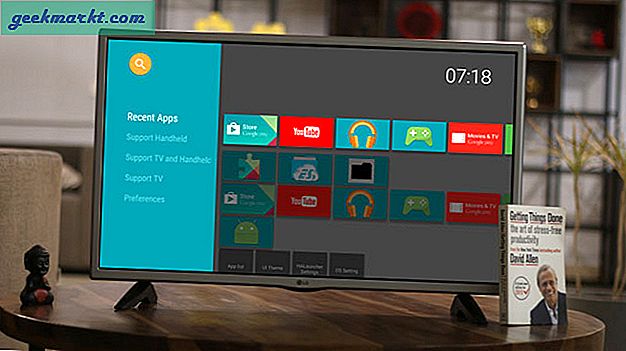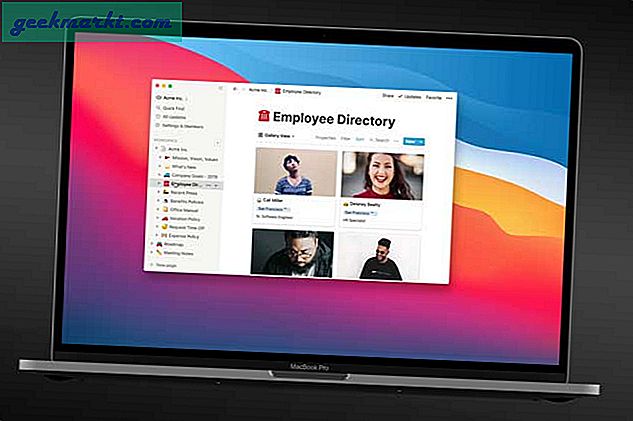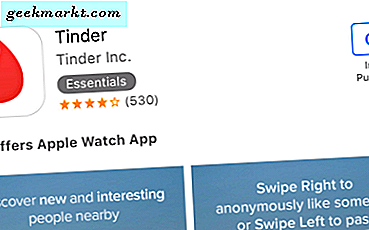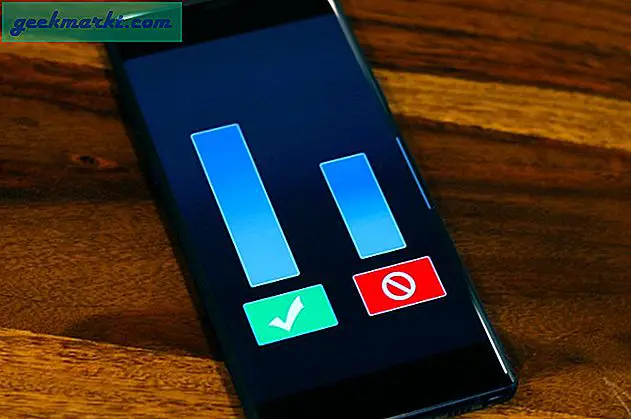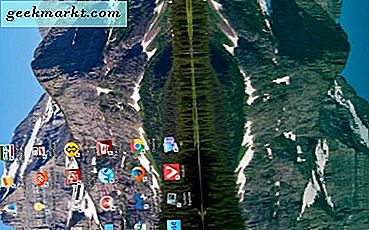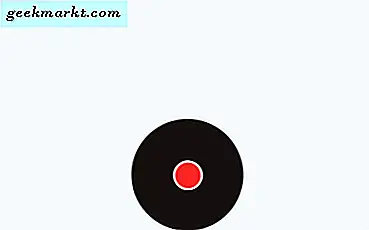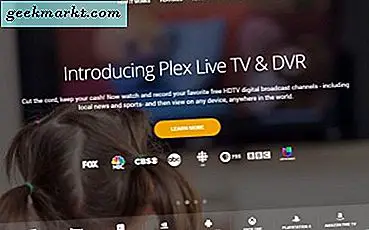
Vi har täckt Plex lite här på TechJunkie eftersom det är ett utmärkt mediacenter. Detta fick en användare att maila oss med en fråga. Som alltid hjälper vi gärna till med var vi kan. Frågan var "Hur kan jag markera innehåll som ses i Plex?"
Jag vet från personlig erfarenhet hur användbart att ha innehåll som är markerat som det kan vara. Med mer än tusen objekt i min egen Plex Media Server som spänner över flera år, minns jag inte vad jag har sett och vad jag inte har. Att ha systemet berätta för mig med en blick räddar mig att föra upp något för att bara behöva stoppa det när jag känner igen det. Medan en liten sak är det en av de många små funktioner som gör Plex så kraftfull.
Plex är en mycket populär media center-plattform som hjälper till att hantera allt vårt digitala innehåll och strömma det till vilken enhet som helst. Med massor av coola funktioner, enkel installation och en fri och billig premiumversion är det definitivt ett mediecenter för att försöka om du vill hantera ett stort innehållsbibliotek eller vill strömma innehåll mellan enheter.

Markera innehåll som sett i Plex
Plex Media Server ligger i hjärtat av Plex och gör allt tungt lyft för plattformen. Det samlar, ordnar och organiserar innehåll i logiska mappar som gör det enkelt att hitta vad du vill ha när du vill ha det. Du måste organisera dessa mappar och lägga till innehåll till det när du ställer in Plex, men en gång har Plex hanterat allt för dig.
Om du har hundratals filmer eller tv-program i ditt Plex-bibliotek kan det vara ovärderligt att veta vad du har sett och ännu inte sett. Vi kommer att komma ihåg något innehåll men inte andra, så att vi med en blick vet om du vill titta på något, spara värdefull tid.
Plex markerar automatiskt något som ses när du spelat 90% av titeln, men du kan också manuellt markera innehåll som ses i Plex. Här är hur.
- Öppna Plex Media Player och öppna en biblioteksmapp. Filmer, musik eller tv-program brukar.
- Välj den titel du vill markera som tittat på.
- Välj den lilla ögonikonen längst upp till höger på skärmen.
- Bekräfta markering som tittade om uppmaning.
Du kan också markera flera titlar som ses i Plex.
- Välj de titlar du vill markera som tittat genom att hålla ner Ctrl och välj varje.
- Välj den lilla ögonikonen längst upp till höger på skärmen.
- Bekräfta att flera objekt markeras som sedda.
Om du använder Plex Media Player på Windows kan du också välja enstaka eller flera titlar och använda Ctrl + W för att markera den även som kollat. Du kan också använda Ctrl + U för att markera den som oöppnad också om du vill.
Om du använder en smartphone-app väljer du det lilla gula fältet längst upp till vänster om varje titelbild du vill markera. Välj sedan ögat för att indikera att de har blivit övervakade.

Hantera flera konton i Plex
Plex Media Server skapar en databasinmatning för varje konto du skapar i Plex. Varje post kommer att hantera data separat, så om du har två eller flera konton inom en enda Plex Media Server markerar varje konto objekt som bara ses på kontot från vilket det var tillgängligt.
Så till exempel tittar du på en TV-serie på ditt eget Plex-konto och ditt syskon gör det inte. Det kommer att visas som tittat bara på ditt konto. Titta på det med ditt syskonkonto och det kommer att visas som oöppnat. Det är en väldigt snygg plattform som gör det enkelt att hantera media.
Innehållet är inte markerat som sett i Plex
Om du märker titlar som du inte tittar på som markerade så kan du ha en databaskorruption. Detta är ovanligt eftersom Plex använder SQL som är ganska robust men det har varit känt att det händer.
Den första ordern eller verksamheten är att kontrollera loggfilen för Plex Media Server. Detta bör ligga inom installationsplatsen. Öppna loggfilen och leta efter fel, sök efter "ERROR" om du har en stor loggfil. Om du ser fel på SQL-fel och / eller databaskorruption kan detta störa innehållet som inte markeras som kollat.
Även om det låter allvarligt, är det ganska enkelt att reparera en korrupt databas. Tyvärr skiljer processen sig beroende på vilket operativsystem eller enhet du har installerat Plex Media Server på. Plex webbplats har en bra sida som beskriver hur man reparerar en korrupt databas.
Följ anvisningarna noggrant och lycka till med det!